JetDrive 9
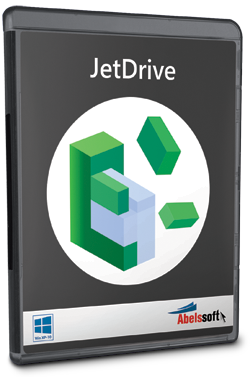
JetDrive 9 | Foto: CHIP
Program Abelssoft JetDrive 9 je praktický nástroj, pomocí kterého snadno defragmentujete pevné disky i registry Windows, a vrátíte tak svému počítači jeho ztracenou rychlost. Plná verze - Chip 03/2017.
Jednoduchý nástroj, který udržuje data na pevných discích v optimálním rozložení a bez složitého nastavování rychle odstranit chyby v registru Windows.
Pomocí plné verze programu Abelssoft JetDrive 9 snadno zrychlíte běh pevných disků a optimalizujete registry operačního systému Windows. Program během defragmentace dokáže také detekovat případné chyby na disku a automaticky je opravit, bude-li to možné. Program zvládne i defragmentaci souborů, k nimž je standardně blokován přístup operačním systémem. Pomocí speciálního algoritmu pro defragmentaci registru Windows pak dostanete do optimální kondice i svůj operační systém.
|
|
Časově neomezená plná verze programu v ceně 800 korun, která je shodná s aktuální prodávanou licencí, ovšem bez možnosti updatu a technické podpory. Licence je určena pro jeden nekomerční počítač a nesmí být dále distribuována nebo prodávána.
Rozhraní programu JetDrive je velmi přehledné a jeho ovládání opravdu snadné. Nevadí tak ani chybějící lokalizace do českého jazyka. Po spuštění program analyzuje počítač a zobrazí všechny připojené pevné disky. Chcete-li defragmentovat jen některý z více disků resp. nespouštět defragmentaci registrů Windows, stačí zrušit zaškrtnutí u příslušného výběrového políčka, a poté kliknutím na tlačítko »Defrag« optimalizaci vybraného disku (resp. registrů) spustit. Nakonec již jen stačí vyčkat, dokud program analýzu a defragmentaci disku resp. registrů nedokončí. Upozornění! Délka celého procesu deferagmentace je závislá jak na výkonu počítače, tak velikosti a míře zaplnění disku, a může trvat i několik hodin!
| Seznam všech plných verzí v Chipu 03/2017. |

|

VSDC Video Editor Pro 8

DupInOut Duplicate Finder

WhatsApp Transfer

Software Updater 6 Pro

Browser Password Recovery Pro

 Zaslání aktuálního Chipu
Zaslání aktuálního Chipu



